![]()
|
La fonction Print (Memory Storage Device) vous permet de lire et d'imprimer des fichiers qui sont stockés sur un périphérique de stockage comme une carte SD ou une clé USB.
La fonction Print (Memory Storage Device) prend en charge l'impression de fichiers aux formats suivants : JPEG, TIFF, PDF et XPS. Les données numérisées peuvent être enregistrées au format JPEG, TIFF ou PDF.
![]() Appuyez sur [Accueil] (
Appuyez sur [Accueil] (![]() ) en bas au centre de l'écran.
) en bas au centre de l'écran.
![]() Appuyez sur l'icône [Print (Memory Storage Device)].
Appuyez sur l'icône [Print (Memory Storage Device)].
![]() Insérez un périphérique de stockage dans le connecteur de support.
Insérez un périphérique de stockage dans le connecteur de support.
Pour plus d'informations sur la façon d'insérer un périphérique de stockage, voir Insertion/Retrait d'un périphérique de stockage.
![]() Appuyez sur [USB] ou [Carte SD], en fonction du type de périphérique de stockage utilisé.
Appuyez sur [USB] ou [Carte SD], en fonction du type de périphérique de stockage utilisé.
![]() Sélectionnez le document à imprimer.
Sélectionnez le document à imprimer.
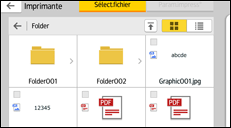
Vous pouvez exécuter les opérations suivantes sur le document sélectionné :
Aperçu
Affiche l'aperçu de la première page du document.
Sélectionné
Affiche la liste des documents sélectionnés.
![]() Si nécessaire, appuyez sur [Param.impress°] pour modifier les paramètres tels que le nombre de copies ou le mode d'impression recto verso.
Si nécessaire, appuyez sur [Param.impress°] pour modifier les paramètres tels que le nombre de copies ou le mode d'impression recto verso.
![]() Appuyez sur [Départ].
Appuyez sur [Départ].
![]()
Certaines clés USB à mémoire flash et certaines cartes SD ne sont pas compatibles.
